版权声明:©;2004 Microsoft Corporation. All rights reserved. https://blog.csdn.net/qq_42036824/article/details/83504986
一、yum
- yum简介:
Yum(全称为 Yellow dogUpdater, Modified)是一个在Fedora和RedHat以及CentOS中的Shell前端软件包管理器。基于RPM包管理,能够从指定的服务器自动下载RPM包并且安装,可以自动处理依赖性关系,并且一次安装所有依赖的软件包,无须繁琐地一次次下载、安装。yum提供了查找、安装、删除某一个、一组甚至全部软件包的命令,而且命令简洁而又好记。 - 主配置文件 :/etc/yum.conf
实例:
- 列出所有软件包
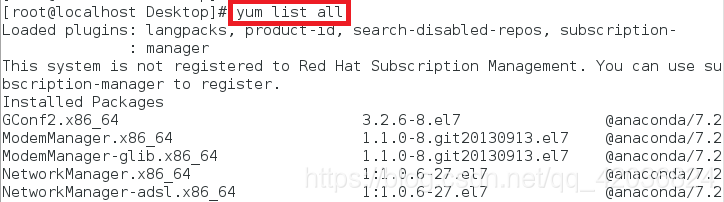

- 编辑配置文件,屏蔽以zziplib开头的软件包

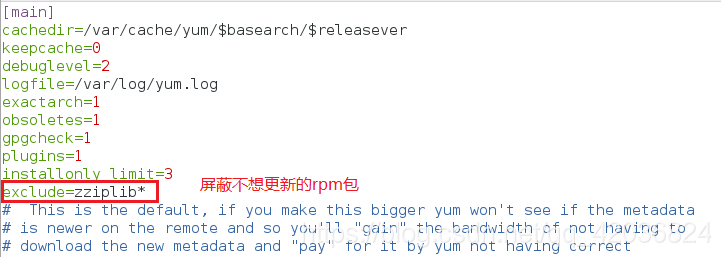
- 再次列出所有软件包,发现zziplib开头的软件包已经被屏蔽
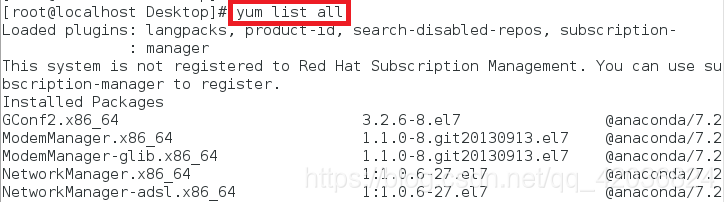

- yum的软件仓库:/etc/yum.repos.d
- yum常见命令
注意:yum命令的使用必须是在yum源搭建成功后才能使用
其最重要的功能就是可以解决软件的倚赖关系
- yum clean all 清除原有yum缓存

- yum repolist 列出仓库信息
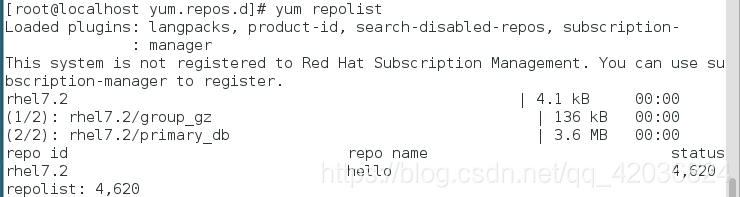
- yum install software 安装软件
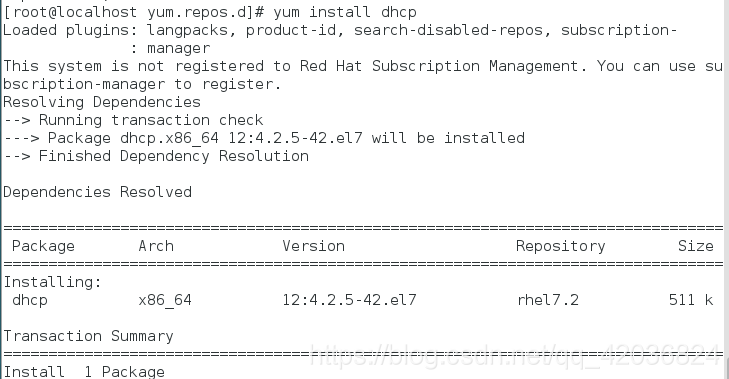

- yum update 更新

- yum list installed 列出已安装软件
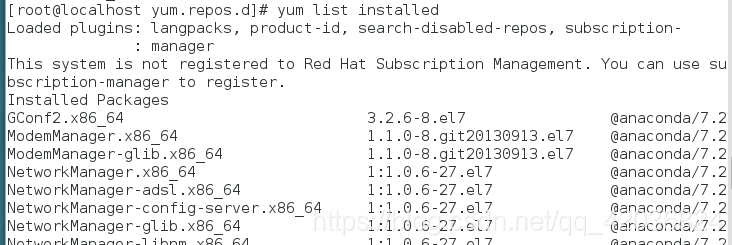
- yum list available 列出可安装软件
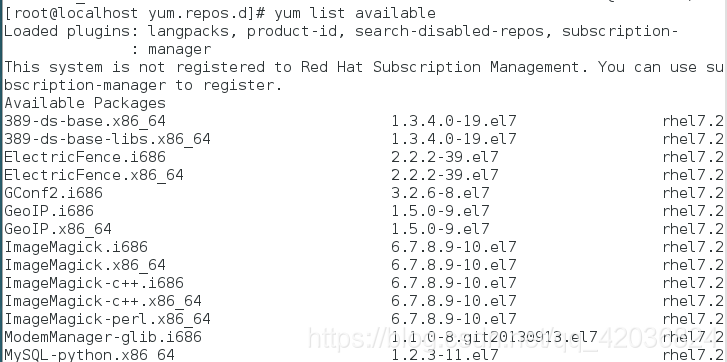
- yum list software 查看软件源中是否含有此软件

- yum list all 列出所有软件
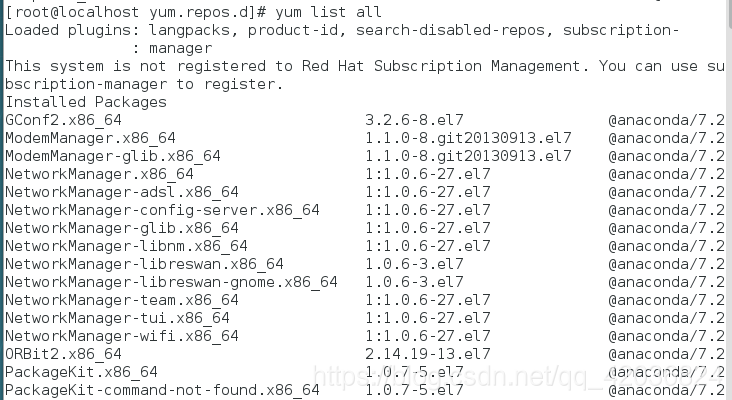
- yum remove software 卸载软件
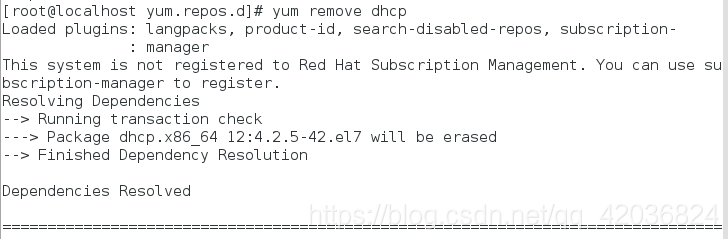
- yum reinstall software 重新安装软件
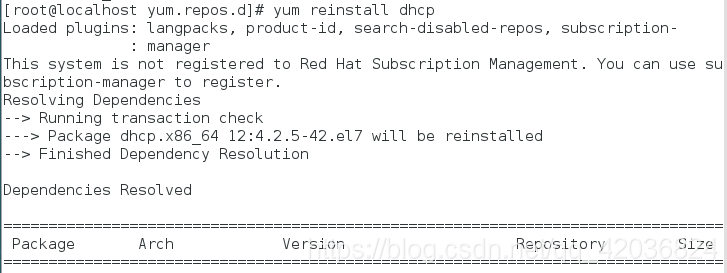
- yum info dhcp 查看dhcp信息
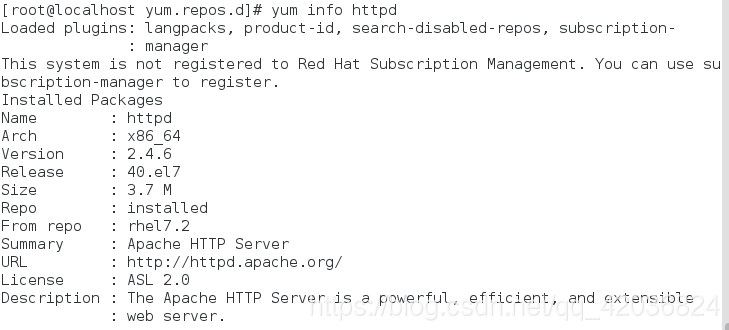
- yum search dhcp 根据软件信息搜索软件名字
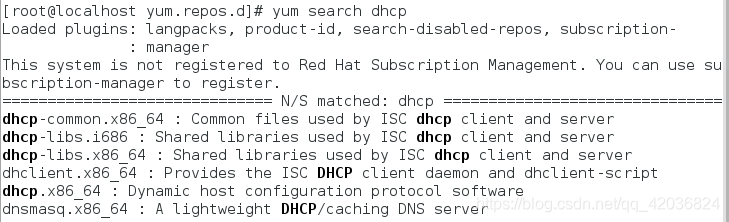
- yum whatprovides file 根据文件找出包含此文件的软件
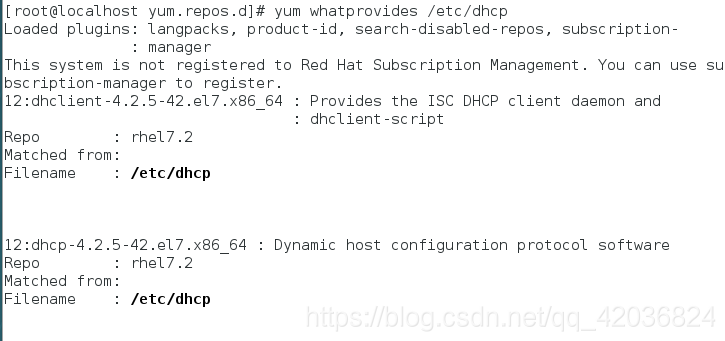
- yum groups list 列出软件组

- yum groups info sfgroup 查看软件组内包含的软件
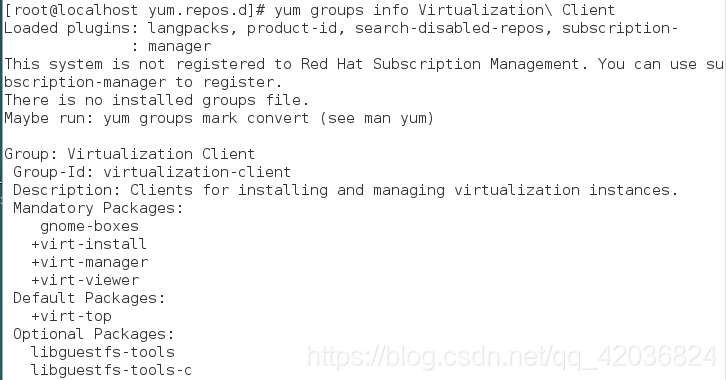
- yum groups install sfgroup 安装软件组
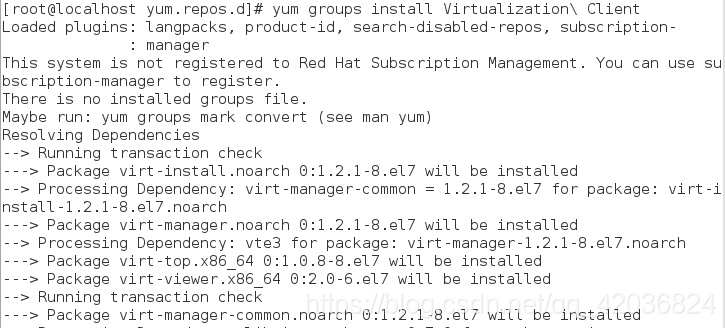
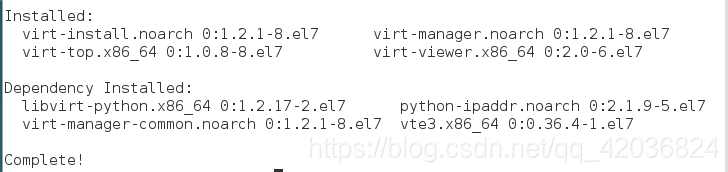
- yum groups remove sfgroup 卸载软件组
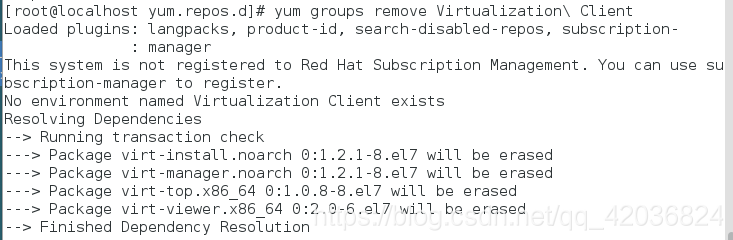

二、rpm
- rpm简介:
rpm (RedHat Package Manager) 是以一种数据库记录的方式来将你所需要的套件安装到你的 Linux 主机的一套管理程序
他最大的特点就是将您要安装的套件先编译过( 如果需要的话 )并且打包好了,透过包装好的套件里头预设的数据库记录, 记录这个套件要安装的时候必须要的相依属性模块( 就是你的 Linux 主机需要先存在的几个必须的套件 ),当安装在你的 Linux 主机时, RPM 会先依照套件里头的纪录数据查询 Linux 主机的相依属性套件是否满足, 若满足则予以安装,若不满足则不予安装
那么安装的时候就将该套件的信息整个写入 rpm的数据库中,以便未来的查询、验证与反安装 - rpm的优缺点:
优点:
- 由于已经编译完成并且打包完毕,所以安装上很方便( 不需要再重新编译 )
- 由于套件的信息都已经记录在 Linux 主机的数据库上,很方便查询、升级与反安装
缺点: - 安装的环境必须与打包时的环境需求一致或相当
- 需要满足套件的相依属性需求
- 反安装时需要特别小心,最底层的套件不可先移除,否则可能造成整个系统的问题
3. rpm常用命令 - rpm -i 安装
- rpm -v 显示过程
- rpm -h hash加密
可以看到在安装画图软件的时候,缺失很多依赖性
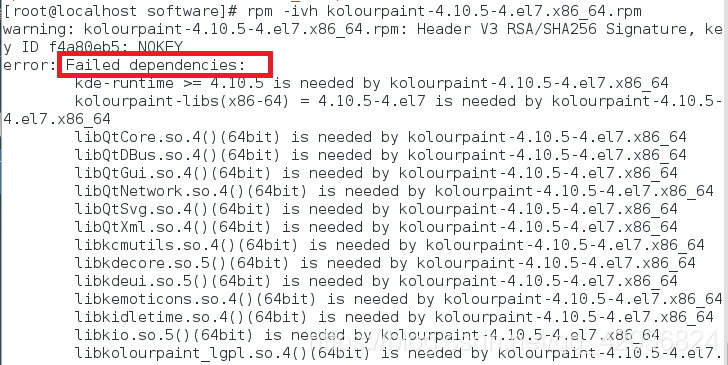
- rpm -e 卸载

- rpm -q 查询 有显示就是安装了(精确查找)

再查询刚才已经删除过的wps-offce,发现已经不存在

- rpm -qa 显示系统中已经安装的软件名称
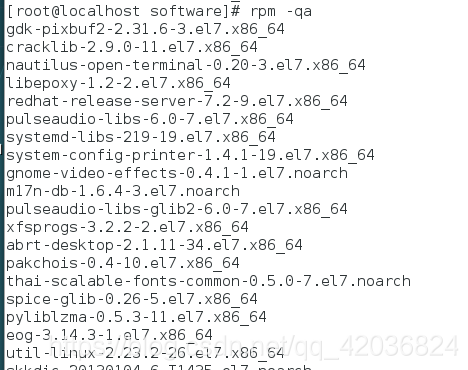
查询名为httpd的软件是否安装(模糊查找)

- rpm -qp 查询安装包安装后的名(指定查看的信息是软件包而不是已经安装的软件 )

- rpm -qlp 查询软件安装后会生成什么文件
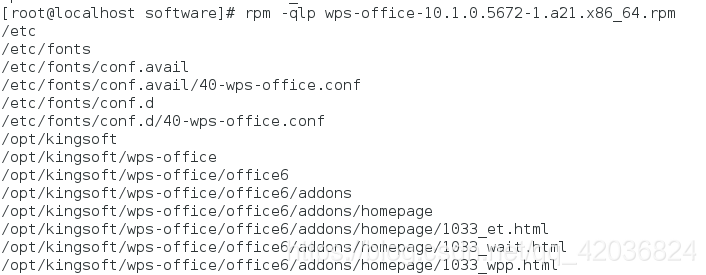
- rpm -qf 根据某个文件找出文件属于那个安装包

- rpm -qc 查询软件的配置文件

- rpm -qd 查看软件的帮助脚本
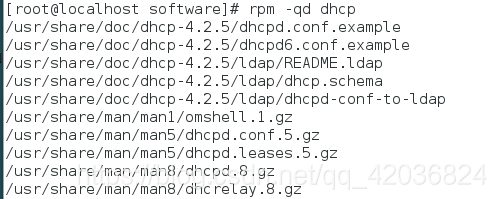
- rpm --nodeps 安装软件忽略软件倚赖
注: 上面我们不忽略软件依赖,是不能安装的
此处虽然能安装,但是软件不能使用

- rpm -Kv 检测软件包是否被篡改

注:当我们在软件包中追加内容时,内容已经被篡改
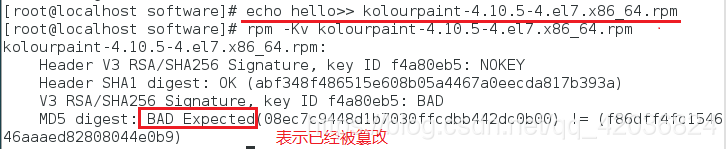
- rpm -qp name.rpm --scripts 查看软件脚本
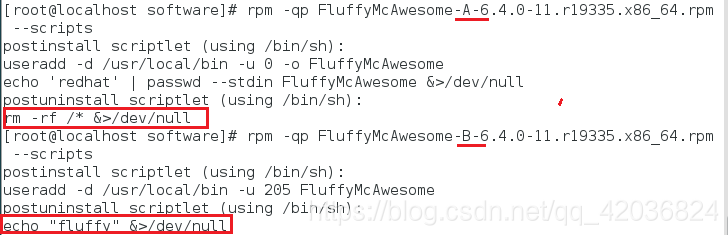
注意:
第一个软件包脚本最后一个命令会删除我们根目录(/)下的所有东西
所以,在安装软件前我们可以先查看软件的脚本,避免碰到这种流氓软件
三、用拆包的方式修复丢失命令
- 显示给定命定的绝对路径

- 删除命令

发现命令不存在

- 将软件包复制到/mnt/,进行拆包
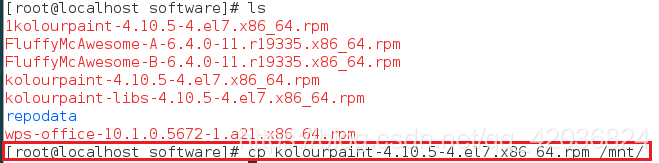
拆包

拆包完成后,会发现生成一个usr目录,kolourpaint命令存在于/usr/bin/下
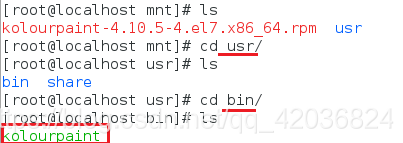
- 将命令复制回原绝对路径下

- 此时再执行kolourpaint命令,画图软件界面就会弹出

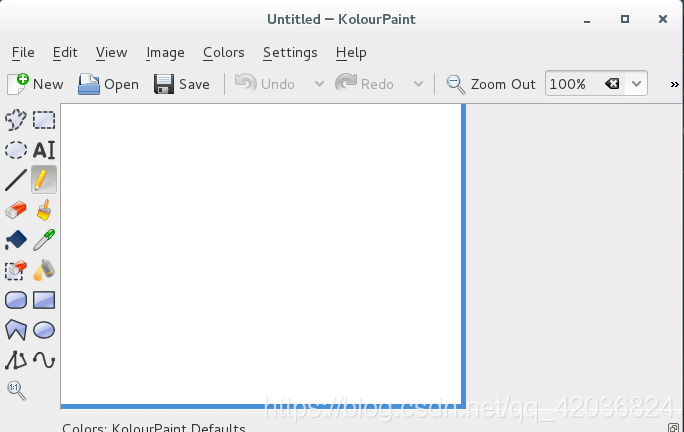
四、软件包名称详解
例:
kolourpaint-4.10.5-4.el7.x86_64.rpm
[1] [2] [3] [4] [5]
[1] 软件名称
[2] 软件版本号
[3] 软件适用系统
[4] 软件架构(64位)
[5] 适用rpm体系软件(rpm=redhat packages manager)